Как сделать шрифт на нокиа как на
Берем шрифт с расширением *ttf
1. Создаем на компе папку Fonts
2. Копируем в нее наш шрифт 4 раза (чтоб было 4 файла, например: шрифт1.ttf, шрифт2.ttf, шрифт3.ttf, шрифт4.ttf )
3. Эти 4 файла переименовываем в следующие:
- nosnr60.ttf, тонкий-regular
- nssb60.ttf, жирный-bold
- nstsb60.ttf, жирный-bold
- S60ZDIGI.ttf на своё усмотрение
. Как называются системные шрифты вашего тела смотрим :
Z/resource/Fonts .
4. Подключаем телефон к компу, выбираем режим передачи данных,
Если имеется картридер, то можно через него
5. Выбираем карту памяти и копируем содержимое папки Fonts :
nosnr60.ttf, nssb60.ttf, nstsb60.ttf, S60ZDIGI.ttf на
Е : resource / fonts
6. После всех манипуляций перезагружаем тел.
!! После этого будет недоступен режим передачи данных !!
7. Если смарт разблокирован, включаем полный доступ и проделываем это на самом смарте
**********************
УДАЛЕНИЕ
* Если имеется картридер, удаляем через него
Если нет, тогда
* Извлекаем карту памяти, перезагружаем тел, вставляем карту, подключаемся к компу в режиме передачи данных и удаляем шрифт
* На N91 снимаем заднюю крышку, перезагружаемся. После полной загрузки ставим крышку на место, подключаемся к компу в режиме передачи данных
* Если смарт разблокирован, включаем полный доступ и тогда переименовываем папку Fonts и удаляем шрифт, перезагружаемся
* Внимание : установка шрифтов на Symbian^3 только по 1му способу на Флешку - съёмную карту памяти !
Последствия:не работает приложения написанные на QT, магазин OVI, панорама и некоторые игры.
Почему шрифты подрезаются? Это из-за подгонки шрифтов по умолчанию на Включенные фиксы, дабы меньше верх поднимались, т.е. уже чуток занижены они. Решение: идём в стол заказов с ссылкой на поправившейся шрифт(микс) пишем Конкретно что кидать будете в Ресурс потому как Symbian^3, и шрифт нужно чуток приподнять, ну и скрины желательно-дабы знать на сколько примерно его приподнимать. А так же читаем ЭТОТ пост
1. Ставим fontrouter-lt на Съёмную карту памяти, на смартах не имеющих таковой(n95-2 8gb и т.п) - в Тело смарта. Symbian^3 - не пытайтесь устанавливать, формат обеспечен.
2. Бросаем в папку !/data/fonts любой шрифт с расширением *ttf
3. Перезагружаем смарт
. Программу необходимо подписать! Заявку на сертификат можно сделать в теме
Заявки на сертификаты для подписи программ с OPDA
. -либо получить
полный доступ
. При установке программа будет писать про несовместимость - это нормально, ставьте дальше!
. Интерфейса у программы НЕТ!
Все управление идет через редактирование FontRouter.ini, который находится ! / data/ fonts
СНАЧАЛА НУЖНО ОТКЛЮЧИТЬ FONTROUTER -
Enable=0, перезагрузка .
Только после этого меняем- удаляем шрифт или FontRouter !
Делаем это следующим способом:
идешь в х плоре
находишь в дата/фонтс FontRouter.ini
наводишь на него курсор, жми 8
откроется файл для редактирования
(проверить чтоб стояла галочка на сохранять в юникоде)
изменяешь в строке Enable=1 на Enable=0
сохранить изменения, перезагрузка
-----------------------
Создаём в корне *Флешки* файл Disable.frt и перезагружаем смарт, за совет говорим спасибо CODeRUS
Сюда лучше всего заходить с компа.
Поиск шрифта по картинке
**Желательно что бы буквы были на светлом фоне и не более 150 символов
**Максимальный размер загружаемой картинки: 360 x 275 pixels
**Формат картинки: GIF, JPEG, TIFF, BMP.
--------------------------------
**Вводите любой символ и отвечая на дальнейшие вопросы, ищите название нужного вам шрифта.
**************
• Тема на форуме Шрифты на S ^3
• Font Magnifier - программа для увеличения системных шрифтов в вашем телефоне. Для людей с ослабленным зрением.
ПРОГРАММА УВЕЛИЧИВАЕТ ТОЛЬКО СИСТЕМНЫЙ ШРИФТ. Со сторонними шрифтами она не работает.
***************
Программы с которыми конфликтует FontRouter :
olegi4ek
репутация: 1456
Читать всем .
F.A.Q. Опера 8.65 Final | F.A.Q. Opera Mobile 10 | жирность в МиниОпереСис и Ucweb | Шрифты *проблемы* решения* советы*
******************************************
•Форматирование смартфонов с Symbian 9.x - форум
•Включение невключаемого телефона
•Меняем имена запрашиваемых шрифтов
•Для того что бы в калькуляторе отображались знаки Разделить - Умножить используем шрифты без Мп3русских тегов или используем метод с файлом Calcsoft.r16
•Для вставки спецсимволов используем программу aNySymb
•Для замены символов при нажатии на Звёздочку используем файлы Avkon.r16 и lcdui.r16 . Пример внимательно читаем описание!
•Для изменения цвета шрифтов в телефоне используем программу CEdit ,
цвета меняются в Теме ! , в приложениях цвет прописан программно
======================
Шрифты ищем здесь :
•Файлы-Symbian 9 - Шрифты
•Обменник-Шрифты - Symbian 9
•Заявки на ШРИФТЫ - форум . Читаем правило заказа .
======================
Хотите самостоятельн изменить шрифт на компе? Спрашиваем здесь:
•Font Creator Program- форум
Пособие по шрифтотворчеству с помощью Fontcreator.
Мануал по FontCreator(2.09Mb)
•FontCreator_6.0 - сама программа
•Тест шрифтов. Алфавиты и спецсимволы. - форум
• Текстовый файл спецсимволов.zip - 2.74 Kb
============
Читать всем -> Как и что писать, изменять в ини
[Global]
Enable=1 - fontrouter включен(0 - выключен)
NativeFont=0 - вкл/выкл использования GDR шрифтов. !! Если эта функция включена, то может быть проблема при выходе из программы, использующей этот тип шрифта вплоть до зависания смарта !!
LogLevel=4 - ведение лога на C:Logs/FontRouter если создавали эти папки. Если вам не нужен лог, то просто переименуйте папку FontRouter в 1FontRouter
ForceAntiAliased=4 - сглаживание шрифта включено
FixFontMetrics=1 (0 - выключено) Автоматически подгоняет высоту шрифта
FixCharMetrics=1 (0 - выключено) Автоматически подгоняет высоту шрифта
ZoomRatio=100 - увеличение всего шрифта на смарте
ZoomMinSize=0
ZoomMaxSize=48
Chroma=100 - прозрачнось всего шрифта на смарте
ExtraFontFile=DataFonts*.* указываете путь к шрифту, если он находится в другой папке. Если в fonts , то оставляете без изменений.
[FontMap] - тут пишите все замены стандартного шрифта. Примерно это выглядит так :
Nokia Sans TitleSmBd S60=*:В - так делаете шрифт толще
Nokia Sans TitleSmBd S60 @ 21=FuturaD Bold @ 21:W1 - так у в е л и ч и в а е т е расстояние между буквами(цифры со знаком минус - уменьшаете это расстояние)
Nokia Sans TitleSmBd S60 @ 20=FuturaD Bold @ 20:Y1 - так поднимаем шрифт вверх(значение со знаком минус - шрифт вниз)
Nokia Sans TitleSmBd S60 @ 18=FuturaD Bold @ 18:Z95 - так уменьшаете размер конкретного значения шрифта(если цифры больше 100 - то увеличиваете)
Nokia Sans TitleSmBd S60 @ 16=2Corbel Bold @ 17:C90 - так уменьшаете прозрачность шрифта (цифры больше 100 - то увеличиваете)
Nokia Sans S60 @ 16=2Corbel Bold @ 16:I - так шрифт становится наклонным
Nokia Sans S60 @ 18=* @ 18 - если тут стоит * то используется первый по алфавиту шрифт из папки !/data/fonts
Nokia Sans S60 @ 42= если тут пусто, то используется стандартный шрифт
*=*
=*
Нельзя изменить шрифт в отдельно взятой программе, кроме случаев когда настройки самой программы позволяют сделать это.
При изменении определенного размера шрифта в строке, он изменится во всём смарте во всех программах где используется эта строка.
1.Удалить старый лог, если делаете в первый раз то: Создать папку на диске С Logs в ней папку FontRouter . Перезагрузка.
2.Когда тел полностью загрузится, идешь в лог - файл FontRouter.log, копируешь его куда нибудь, переименовываешь в txt.
3.Открываешь любым txt редактором. Удаляешь все лишние слова, символы, одинаковые имена/размеры шрифта. и удалить пробелы между @ .
4. Берем первое имя из вашего txt файла и пишем в ини, например так:
Nokia Hindi S60 @ 11=*:I
Перезагрузка.
5.После полной загрузки тела смотрим, где этот шрифт проявился, в таком варианте он будет наклонным. Записываем.
6. 7. . и тд до полного морального удовлетворения
olegi4ek
репутация: 1456
Читать всем! - 3ий способ
На данный момент существует два общеизвестных способа замены шрифта на смартфонах под управлением Symbian 9.х :
- установка в !/resource/fonts
- установка с помощью FontRouter
У каждого из известных способов есть свои недостатки. Если вы хоть раз в жизни меняли шрифт, то их прекрасно знаете
PoIRSC предложил 3-й способ при котором работают теги жирности. Для того чтобы в браузере жирный текст, там где он есть, отображался жирным - ОС Symbian 9.х используется первые два системных шрифта с Z/resource/fonts:
nosnr60.ttf & nssb60.ttf - это на Symbian 9.1 и 9.3 и
nohindisnr60.ttf & nohindissb60.ttf - на 9.2.
Суть способа №3
(Для этого способа нужен установленный FontRouter ! )
1. Отключаем в FontRouter.ini эти первые два системных шрифта. Для этого в ini добавляем две строки:
DisableFontFile=Z:/Resource/Fonts/nosnr60.ttf
DisableFontFile=Z:/Resource/Fonts/nssb60.ttf
2. Вместо отключенных системных в папку !/data/fonts бросаем два своих шрифта: тонкий и ВАЖНО ! толстый (обязательно внутреннее имя шрифта должно быть с окончанием Bold !)
3. В ini прописываем внутреннее имя первого системного шрифта с диска Z таким образом:
Nokia Sans S60=
далее прописываем шрифт идущий на софтклавиши, цифры и тд.
Ниже пример ini для самого простого микса из двух шрифтов с поддержкой тегов жирности.
[Global]
Enable=1
NativeFont=0
LogLevel=4
ForceAntiAliased=4
FixFontMetrics=1
FixCharMetrics=1
ZoomRatio=100
ZoomMinSize=0
ZoomMaxSize=48
Chroma=100
DisableFontFile=Z:/Resource/Fonts/nosnr60.ttf -пишем так же как на диске Z вашего тела
DisableFontFile=Z:/Resource/Fonts/nssb60.ttf -пишем так же как на диске Z вашего тела
ExtraFontFile=/Data/Fonts/*.* - эта строка может выглядеть так,
либо так:
ExtraFontFile=/Data/Fonts/ имя файла шрифта. который будете использовать .ttf
ExtraFontFile=/Data/Fonts/ имя файла шрифта. который будете использовать .ttf
[FontMap]
Nokia Sans S60=
Nokia Sans TitleSmBd S60=Corbel Bold
Series 60 ZDigi=Corbel Bold
*=*
=*
ps: в строке DisableFontFile= слеш / - должен быть левый!
===========
Расшифровка некоторых системных шрифтов для
тех. кто хочет делать миксы из нескольких шрифтов
• samsung_i550.zip • прислал •-- neesrus
• samsung-i7110.zip - 2.19 Kb • прислал •-- Der._Deef
• n73_n73me.zip • прислал •-- SQR , дополнено Khomikalexandr
• 78.zip • прислал •-- Acid_Flurry
• N81-8GВ •-- 174kit ------- 17.11.09
• n82.zip прислали •-- And104 , Nthnsq , дополнено SeregaOZ
• Расшифровка шрифтов Nokia 5700 • прислал •-- demon-ul91 - ОБНОВЛЕНИЕ. 29.12.08
• 6120c • прислал •-- olegi4ek
• e50.zip • прислал •-- ma-ax
• n95-2_8gb.zip • прислал •-- X1mik
• 5800 • автор • -- Maslo24
* е66 • автор • -- Ajt0
Обновление
* e52.zip - 1.42 Kb • автор • -- инкогнито-Отзавись
* n82 • автор • -- Razumey
* nokia-5630.zip - 2.66 Kb - • автор • - Almaz.ik
* nokia-е72 - • автор • - nikolan70
У кого есть расшифровка стандартных значении шрифта вашего смарта, просьба прислать в личку. Прикреплю в шапке!
Обращаем внимание на то что на некоторых моделях смартфонов - таких как N73 и ему подобных не рекомендуется использовать тяжелые шрифты! Это приводит к проблеме (смарт тупо не включается)
olegi4ek
репутация: 1456
вопрос: не могу поставить FontRouter , при установке пишет - ошибка обновления
.
Значит вы ставили шрифт в сис пакете, в котором уже есть FontRouter!
вопрос:
Установил FontRouter на карту памяти, теперь не могу подключить смарт к компу в режиме Передачи данных.
ответ:
Для этого делаем следующее, отключаем шрифт (способ выше) перезагружаем смарт, FontRouter должен быть установлен на карту памяти, создаем на диске C:/Data/Fonts/сюда ложим два шрифта 1(название шрифта)bold.ttf и 2(название шрифта).ttf. В папку E:/Data/Fonts/ложим универсальный ini. Перезагружаем смарт, теперь у вас будет работать режим передачи данных
ХВОСТЫ ИСКАТЬ ЗДЕСЬ.
Как удалить шрифт с телефона?
инструкция в gif формате от smartuz
olegi4ek
репутация: 1456
Читать всем!
Универсальный ини для ОС 9.x
Показать-Скрыть
[Global]
;mix_UNI
Enable=1
NativeFont=0
LogLevel=4
ForceAntiAliased=4
FixFontMetrics=1
FixCharMetrics=1
ZoomRatio=100
ZoomMinSize=0
ZoomMaxSize=48
Chroma=100
DisableFontFile=nohindisnr60.ttf
DisableFontFile=nohindissb60.ttf
DisableFontFile=nohinditsb60.ttf
DisableFontFile=nosnr60.ttf
DisableFontFile=nssb60.ttf
DisableFontFile=nstsb60.ttf
DisableFontFile=s60hindisnr.ttf
DisableFontFile=s60hindissb.ttf
DisableFontFile=s60hinditsb.ttf
DisableFontFile=s60snr.ttf
DisableFontFile=s60ssb.ttf
DisableFontFile=s60tsb.ttf
DisableFontFile=S60ZDIGI.ttf
DisableFontFile=Sans-Serif_Latin_Bold.ltt
DisableFontFile=Sans-Serif_Latin_Regular.ltt
ExtraFontFile=DataFonts*.*
[FontMap]
;для SonyEricsson 9.4
Sans-Serif_Latin=
;для samsung 9.2
Series 60 Hindi=
Series 60 Hindi TitleSmB=Nokia Sans S60 Bold
;названия папок в меню(использовать не обязательно)
Series 60 Hindi @ 15=Nokia Sans S60 Bold
;для samsung 9.3 и nokia 9.4
Series 60 Sans=
Series 60 Sans TitleSmB=Nokia Sans S60 Bold
;nokia 9.4
Series 60 Sans TitleSmBd=Nokia Sans S60 Bold
;для nokia 9.1 и 9.3
Nokia Sans S60=
Nokia Sans TitleSmBd S60=Nokia Sans S60 Bold
System One=*
;для nokia 9.2
Nokia Hindi S60=
Nokia Hindi TitleSmBd S6=Nokia Sans S60 Bold
;общие:
Series 60 ZDigi=*
Sans MT 936_S60=*
*=*
=*
***********************************
Редактирование : Титульные Системные шрифты:
Nokia Hindi TitleSmBd S6
Nokia Sans TitleSmBd S60
Series 60 Sans TitleSmBd
Series 60 Sans TitleSmB
в так же Общие , редактируем как душе угодно, согласно посту №2, Смотреть-читать
• Как и что писать в ини •
[Global]
Enable=1 - fontrouter включен(0 - выключен)
NativeFont=0 - вкл/выкл использования GDR шрифтов. !! Если эта функция включена, то может быть проблема при выходе из программы, использующей этот тип шрифта вплоть до зависания смарта !!
LogLevel=4 - ведение лога на C:Logs/FontRouter если создавали эти папки. Если вам не нужен лог, то просто переименуйте папку FontRouter в 1FontRouter
ForceAntiAliased=4 - сглаживание шрифта включено
FixFontMetrics=1 (0 - выключено)
FixCharMetrics=1 (0 - выключено) Автоматически подгоняет высоту шрифта
ZoomRatio=100 - увеличение всего шрифта на смарте, Не работает на универсальном и т.п
ZoomMinSize=0
ZoomMaxSize=48
Chroma=100 - прозрачнось всего шрифта на смарте
ExtraFontFile=DataFonts*.* указываете путь к шрифту, если он находится в другой папке. Если в fonts, то оставляете без изменений.
[FontMap] - тут пишите все замены стандартного шрифта. Примерно это выглядит так :
Nokia Sans TitleSmBd S60=*:В - так делаете шрифт толще
Nokia Sans TitleSmBd S60 @ 21=FuturaD Bold @ 21:W1 - так у в е л и ч и в а е т е расстояние между буквами(цифры со знаком минус - уменьшаете это расстояние)
Nokia Sans TitleSmBd S60 @ 20=FuturaD Bold @ 20:Y1 - так поднимаем шрифт вверх(значение со знаком минус - шрифт вниз)
Nokia Sans TitleSmBd S60 @ 18=FuturaD Bold @ 18:Z95 - так уменьшаете размер конкретного значения шрифта(если цифры больше 100 - то увеличиваете)
Nokia Sans TitleSmBd S60 @ 16=2Corbel Bold @ 17:C90 - так уменьшаете прозрачность шрифта(цифры больше 100 - то увеличиваете)
Nokia Sans S60 @ 16=2Corbel Bold @ 16:I - так шрифт становится наклонным
Nokia Sans S60 @ 18=* @ 18 - если тут стоит * то используется первый по алфавиту шрифт из папки !/data/fonts
Nokia Sans S60 @ 42= если тут пусто, то используется стандартный шрифт
*=*
=*
Перейдите в Настройки > Специальные возможности > Размер шрифта . Для выбора размера шрифта используйте ползунок и образец текста.
Как увеличить шрифт на кнопочном телефоне нокиа?
- Коснитесь пунктов Настройки > Спец. возможности .
- Коснитесь пункта Размер шрифта . Чтобы увеличить или уменьшить размер шрифта, перетащите ползунок размера шрифта.
Как поменять шрифт на кнопочном телефоне?
- Откройте настройки устройства .
- Нажмите Спец. возможности Размер шрифта.
- Передвигайте ползунок, чтобы выбрать нужный размер.
Как увеличить шрифт нокиа?
Как поменять шрифт на нокиа 3?
- В настройках переходим в пункт "Экран" как показано на прикрепленных скриншотах ниже. - Далее в открывшемся меню выбираем пункт "Размер шрифта" (если в настройках экрана нет пункта размер шрифта, то сперва нажимаем на "Дополнительно" после чего откроются дополнительные настройки экрана где должен появится шрифт).
Как увеличить шрифт на кнопочном телефоне tecno?
Выбираем в настройках пункт экран. Далее переходим в пункт размер шрифта и задаем нужный размер шрифта. Если ваш смартфон или планшет имеет уже предустановленные стили шрифта, то переходим в пункт стиль шрифта и подбираем из списка для вас подходящий.
Как увеличить шрифт на кнопочном телефоне ERGO?
Как изменить размер шрифта на клавиатуре?
Как изменить стиль шрифта на айфоне?
Как уменьшить размер шрифта в телефоне?
Как увеличить размер шрифта на экране компьютера?
Как можно увеличить буквы на телефоне?
- XS – самый маленький,
- S – малый размер,
- М – средний,
- L – укрупненный,
- XL – крупный,
- XXL – очень крупный.
Как изменить шрифт в приложении?
Как изменить шрифт на андроид 9?
Как изменить шрифт на Андроид и почему его нужно менять? Устройства на базе Андроид дают пользователям возможность изменять внешний вид экрана для удобства продолжительного длительного использования. Рассмотрим способы смены стиля и размера текста на телефонах Android.

Как изменить шрифт в телефоне – пошагово
Как изменить шрифт на телефоне, используя настройки:
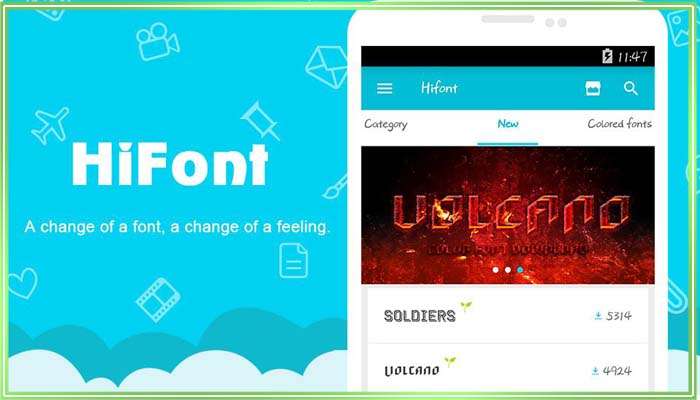
Как изменить шрифт на Xiaomi Redmi Note 4
Меняем шрифт на телефоне Хуавей
Оформление текста на Хуавее меняяется в настройках. Результат – телефон с крупным шрифтом, стандартным или уменьшенным. Если хочется изменить не только размер букв, потребуется установить приложение для замены шрифта. Телефоны от производителя Huawei поддерживают программу FontFix, если на гаджете стоит версия Андроид не старше 4.1. FontFix содержит меню из 4 тысяч шрифтов, которые, к сожалению, не сортируются по языку ввода. Чтобы отыскать удобный кириллический шрифт придется потрудиться.

Как изменить цвет шрифта на рабочем столе Андроид
Вышеописанное мобильное приложение приложение HiFont имеет сортировку шрифтов по цветам, однако при установке темы изменится цвет любого текста в вашем телефоне.
А вот известная программа Beautiful Icon Styler не знает, как поменять шрифт на телефоне андроид, но может помочь преобразить иконки рабочего стола. Приложение содержит каталог платных и бесплатных наборы иконок, с разноцветными надписями, разным оформлением значков. Обратите внимание на то, что бесплатно сменить дизайн рабочего стола приложение позволит 3 раза, далее использование программы придется оплатить.
Как изменить стиль шрифта
Многие модели телефонов на Андроид платформе от производителей Samsung и LG имеют функцию смены стиля шрифта. Чтобы видоизменить текст на телефоне особенных приложений требуется – откройте меню в следующем порядке:
- Установки
- Экран
- Стиль шрифта
Часть шрифтов уже будет сохранена в память Вашего телефона, а дополнительные можно бесплатно скачать.
Изменение шрифта — стандартная возможность Android. Производители мобильных устройств предлагают пользователям разные инструменты для её применения. На большинстве смартфонов средствами системы регулируется только размер букв. Однако почти любой девайс можно кастомизировать альтернативными способами.
Зачем менять шрифт на Android
Зачастую пользователями движет стремление придать мобильному гаджету индивидуальный стиль, уйдя как можно дальше от шаблонного дизайна Android или другой оболочки. Но иногда задача поменять шрифт на Android становится необходимостью — например, если установленный по умолчанию размер букв не позволяет читать с экрана из-за проблем со зрением.
Обычно у системного шрифта можно изменить 4 параметра:
- семейство — например, по умолчанию на устройстве стоит Roboto, а вы хотите Arial или Comic Sans;
- начертание — прямое или наклонное (курсив);
- насыщенность — обычный, полужирный или жирный;
- кегль (размер букв).
Семейство, начертание, насыщенность и другие свойства конкретного шрифта записаны в его файле. Размер же меняется средствами операционной системы.
Замена шрифта в системе
Возможности кастомизации шрифтов зависят от моделей и производителей телефонов. На одних такая функция предусмотрена “с завода”, на других — нет. Владельцам устройств, которые относится ко второй группе, чаще всего приходится решать этот вопрос с помощью сторонних приложений.
Использование специальных возможностей
В настройках всех версий Андроид есть раздел со специальными возможностями, который позволяет изменить размер шрифта.
Как это сделать:
К сожалению, на большинстве устройств встроенные возможности работы со шрифтами ограничиваются изменением размера. Однако некоторые производители встраивают в фирменные оболочки более гибкие инструменты.
Настройки оболочки
Свободно переключаться на другие предустановленные в систему шрифты могут владельцы телефонов Samsung. Для этого:


На телефонах Samsung Galaxy до версии Android 8.0 работает альтернативный способ добавления бесплатных шрифтов. Шрифты FlipFont в виде APK-файлов (образцы можно найти в сети) устанавливаются как обычные приложения. После установки они становятся доступны для выбора.
На Android 8 и 9 этот способ уже не работает, поэтому приходится использовать более сложный:
Встроенные возможности для замены стандартного шрифта есть и в пользовательском интерфейсе EMUI, который используется на телефонах Huawei.
Как это сделать:
На телефонах Xiaomi порядок изменения шрифта зависит от версии MIUI. На последних сборках официальным считается такой способ:
Вы можете добавить в систему любой шрифт. Для этого должны быть соблюдены всего два условия: файл шрифта должен иметь формат MTZ и находиться в каталоге /Miui/theme.
Чтобы не заморачиваться поиском шрифтов вручную, используйте альтернативный способ:
Использование сторонних приложений
Возможность замены шрифтов есть в некоторых лаунчерах — приложениях, которые позволяют кастомизировать рабочий стол Android, виджеты, экран блокировки и некоторые иконки. Однако у этого способа есть минус. Дело в том в том, что опции лаунчеров применяются не ко всей системе. Из-за этого шрифты будут заменены лишь частично. Например, в системных настройках останется стандартный стиль.
Если вы хотите полностью заменить шрифт на Android, используйте специальные программы. Например, самую популярную для таких задач iFont:
Единственный недостаток приложения iFont в том, что для работы на большинстве устройств ему требуется доступ к файловой системе Android (ROOT-права). Заменить шрифт без него можно только на фирменных оболочках Samsung и Huawei.

Аналогичную функциональность имеет приложение HiFont. Но и здесь вы столкнетесь с ограничениями: без ROOT-доступа заменить шрифты можно только на телефонах Samsung и некоторых моделях Huawei. На устройствах других производителей требуется доступ к файловой системе.
Замена системных шрифтов
Пожалуй, самый эффективный метод — это ручная замена системных шрифтов Андроид. Чтобы его применить, вам тоже понадобится доступ к файловой системе.
Произвести замену можно с помощью любого файлового менеджера, который умеет работать с системными файлами (например, Root Browser). А шрифт должен быть в сохранен в формате TrueType Font (TTF).
Порядок действий:
- Запустите файловый менеджер на Android.
- Перейдите в папку /system/fonts.
- Найдите стандартный шрифт Roboto-Regular.ttf.
- Сделайте копию системного шрифта или переименуйте его — например, так: Roboto-Regular.ttf.old.
- Перенесите в каталог /system/fonts шрифт в формате TTF, который вы хотите установить.
- Переименуйте его в Roboto-Regular.ttf.
- Выставите для нового файла Roboto-Regular.ttf права доступа как на скриншоте и сохраните изменения.
- Перезагрузите устройство.
При следующем запуске в системе отобразится другой шрифт, однако в некоторых местах могут оставаться части старого. Чтобы избавиться от них, замените другие шрифты из семейства Roboto: Roboto-Bold.ttf, Roboto-Italic.ttf и Roboto-BoldItalic.ttf.
Работа со шрифтами в отдельных приложениях
В приложении WhatsApp очень ограниченные настройки шрифтов. Выбрать начертание, к сожалению, нельзя, доступно лишь изменение размера.
Особенность мессенджера WhatsApp в том, что вы можете форматировать текст в диалогах.

Ещё одна возможность — добавление в чат моноширинного начертания, которым часто пользуются разработчики. В WhatsApp доступен шрифт FixedSys. Чтобы применить его к тексту, оберните фрагмент в обратные одинарные кавычки. Вот так: ``` Почувствуй себя разработчиком``` .
В Instagram на Андроид вообще нет никаких настроек для управления шрифтами. К приложению применяется тот стиль, который установлен в системе по умолчанию. Зато в Инстаграме есть другая скрытая фишка — ее используют для стильного оформления описания аккаунта и постов. Чтобы воспользоваться этой возможностью, понадобится приложение Font for Intagram — Beauty Font Style.

- Установите из Play Market приложение Font for Intagram — Beauty Font Style.
- Запустите его и напишите в окне редактора текст.
- Выберите стиль его отображения.
- Выделите и скопируйте результат.
- Запустите Instagram.
- Вставьте обработанный фрагмент текст в информацию об аккаунте или пост.
- Сохраните изменения.
Instagram будет показывать надпись в том виде, в котором вы её вставили. Это отличная возможность для создания привлекающих внимание подписей и придания стиля вашему аккаунту.
Читайте также:


